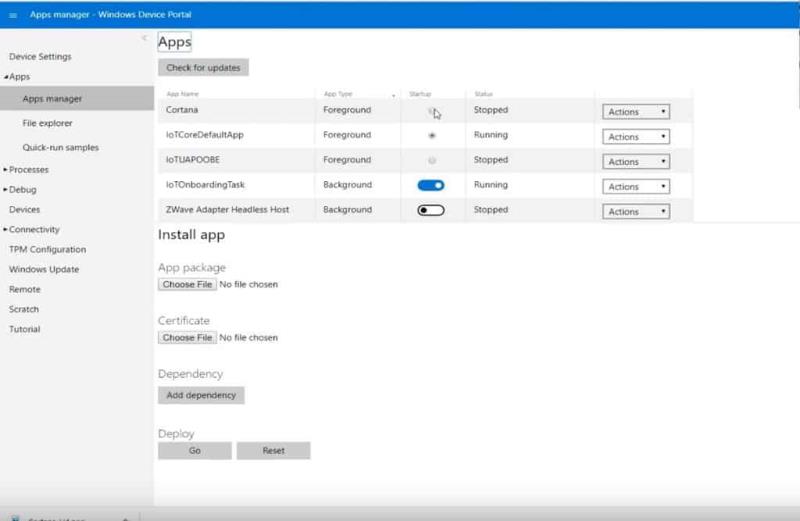Það er tiltölulega auðvelt að setja upp Cortana á Raspberry Pi með Windows 10 IoT Core . Þegar þú hefur allt sem þú þarft geturðu komið Cortana í gang á allt að 30 mínútum. Hér er listi yfir það sem þú þarft.
Raspberry Pi 3 Model B+
SanDisk 32GB microSD kort (<40>
Nokia MD-12 væri fullkominn aukabúnaður fyrir þetta verkefni. Þú þarft að geta heyrt Cortana og Cortana þarf að heyra í þér. Þannig að hvers kyns Bluetooth hátalari með hljóðnema virkar eða jafnvel par af hlerunarbúnaði með hljóðnema.
Þegar þú hefur alla þessa hluti geturðu farið að setja upp Cortana á Raspberry Pi. Auðvelt er að setja upp Windows 10 IoT Core á Raspberry Pi og Microsoft útvegar sitt eigið uppsetningarforrit. Allt sem þú þarft að gera er að fylgja þessum skrefum.
Skref 1: Sækja verkfæri
Microsoft gerir það auðveldara að hlaða niður og setja upp Windows 10 IoT Core með því að nota auðvelt í notkun mælaborði til að sjá um að forsníða og blikka microSD kortinu þínu. Með því að nota eitt forrit til að gera þetta allt fjarlægir þú ágiskanir á því hvernig á að setja upp stýrikerfi á Raspberry Pi. Allt sem þú þarft að gera er að hlaða niður Windows 10 IoT Core Mashboard frá hlekknum hér að neðan. Ég lét líka hlekkinn fylgja til að hlaða niður Windows 10 IoT Core Insider Preview fyrir Windows Insiders þarna úti.
Sæktu Windows 10 IoT Core Mashboard
Sæktu Windows 10 IoT Core Dashboard Insider Preview
Skref 2: Settu upp Windows 10 IoT Core
Þegar Windows 10 IoT Core diskamyndin blikkar á microSD kortið skaltu setja microSD kortið í Raspberry Pi. Þaðan skaltu tengja USB hljóðnemann eða heyrnartól með snúru með hljóðnema, HDMI snúru frá skjá og önnur USB jaðartæki sem þú þarft til að klára uppsetningarferlið.
Skref 3: Upphafleg uppsetning
Kveiktu nú á Raspberry Pi og fylgdu uppsetningarleiðbeiningunum til að klára uppsetningu Windows 10 IoT Core.
Windows 10 iot kjarna velkominn skjár
Þegar þú hefur valið tungumálið þitt verðurðu færður á Windows 10 IoT Core velkomnaskjáinn. Héðan geturðu fengið aðgang að Windows 10 IoT Core stillingum í gegnum tannhjólstáknið. Mundu að vista IP tölu þína fyrir Windows 10 IoT Core tækið þitt. Þú munt þurfa þessar upplýsingar síðar. Í stillingum geturðu virkjað Cortana og látið Cortana vakna þegar þú segir „Hey Cortana“. Eftir að þú hefur virkjað Cortana verður þú að samþykkja að veita Cortana aðgang til að hlusta og svara rödd þinni.
Skref 4: Gefðu Cortana leyfi
Fylgdu leiðbeiningunum til að gefa Cortana leyfi til að hlusta og svara rödd þinni. Þegar þú hefur gefið Cortana allar nauðsynlegar heimildir, þá er kominn tími til að klára að setja upp Raspberry Pi til að virka sem Cortana vefgáttin þín í hvert skipti sem Raspberry Pi stígvélin fer.
Skref 5: Hljóðstillingar
Til þess að komast á mælaborðið á myndinni hér að neðan þarftu að slá inn IP tölu Raspberry Pi.
Opnaðu vefvafra og sláðu inn Raspberry IP töluna og síðan port 8080. Til dæmis ætti IP vistfangið þitt að vera slegið inn sem hér segir í vafranum þínum:
192.168.1.178:8080
Áður en þú færð aðgang að tækigáttinni verður þú beðinn um notandanafn og lykilorð. Sjálfgefið er notendanafnið „ stjórnandi “ og lykilorðið er lykilorðið sem þú settir upp þegar þú settir Windows 10 IoT Core á microSD kortið þitt. Þegar þú hefur skráð þig inn geturðu breytt hljóðstyrknum til að tryggja að Cortana heyri og svari rödd þinni. Þú getur líka breytt nafni tækisins og lykilorði til að fá aðgang að Windows Device Portal.
Skref 6: Keyrðu Cortana á ræsingu
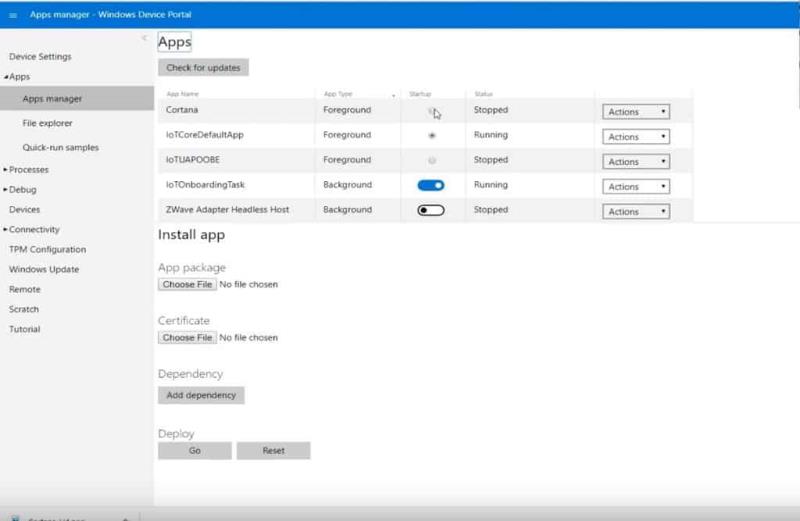
Mikilvægasti hluti þessa ferlis er að hafa Cortana virkt í hvert skipti sem Raspberry Pi stígvélin þín. Windows 10 IoT Core gerir það auðvelt að skipta um kveikt og slökkt á Cortana fyrir hverja ræsingarlotu. Frá vinstri á stjórnborði Windows Device Portal þíns þarftu að fara í Apps > Apps Manager . Finndu Cortana og kveiktu á Cortana til að byrja á ræsingu. Nú mun Cortana ræsast sjálfkrafa í hvert skipti sem Raspberry Pi ræsir sig.
Windows 10 IoT Core er frábært stýrikerfi til að setja upp á Raspberry Pi þinn. Windows 10 IoT Core krefst engrar Linux stjórnunarþekkingar og Windows 10 notendum mun finnast viðmótið kunnuglegt og auðvelt í notkun. Þó að það sé skemmtilegt að búa til þinn eigin Cortana snjallhátalara mun ég segja að Cortana er ekki eins móttækilegur og Cortana á Windows 10. Stundum tekur það sekúndu eða tvær fyrir Cortana að vera tilbúinn fyrir spurningarnar þínar. Stundum tók ég eftir því að þetta Cortana verkefni nýtti næstum 100% af örgjörva Raspberry Pi. Forðastu að keyra önnur verkefni á Raspberry Pi sem þú notar fyrir Cortana hátalarann þinn með Windows 10 IoT Core.